一、配置OpenHarmony开发环境
1.1软件需求
1)下载并安装好DevEco Studio 2.1 Release及以上版本,下载链接:https://developer.harmonyos.com/cn/develop/deveco-studio#download
2)获取OpenHarmony SDK包并解压,下载链接:https://mirror.iscas.ac.cn/OpenHarmony/sdk/OpenHarmony-SDK-2.0-Canary.7z
1.2配置OpenHarmony SDK
在DevEco主界面,点击工具栏中的File> Settings > Appearance & Behavior > System Settings > HarmonyOS SDK界面,点击HarmonyOS SDK Location加载SDK,如图1.2.1、1.2.2、1.2.3、1.2.4所示:
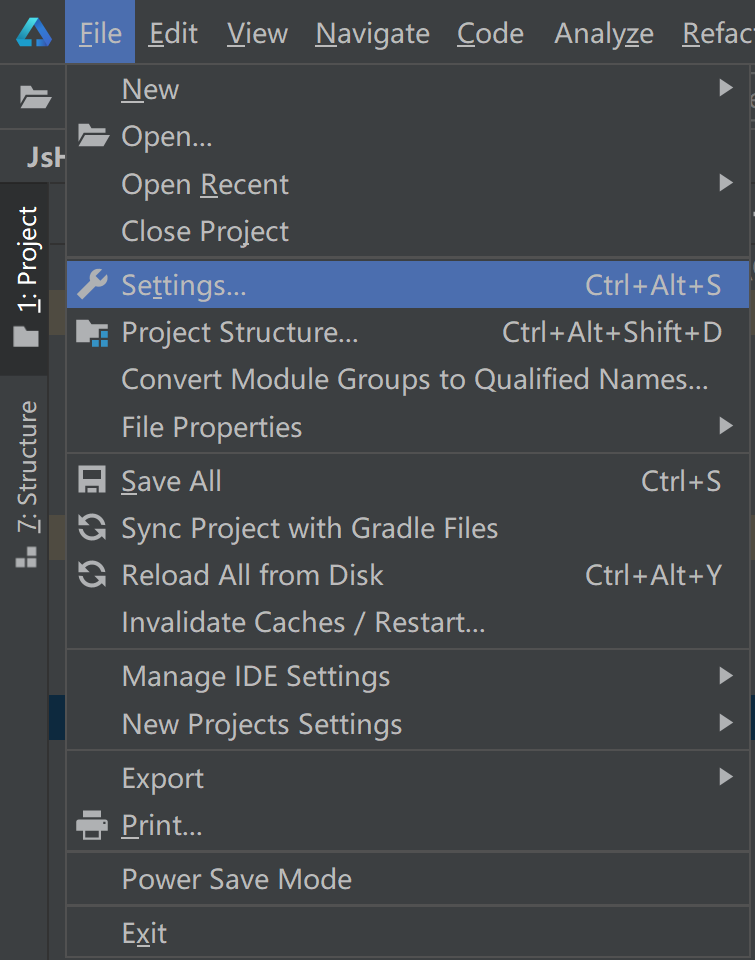
图1.2.1
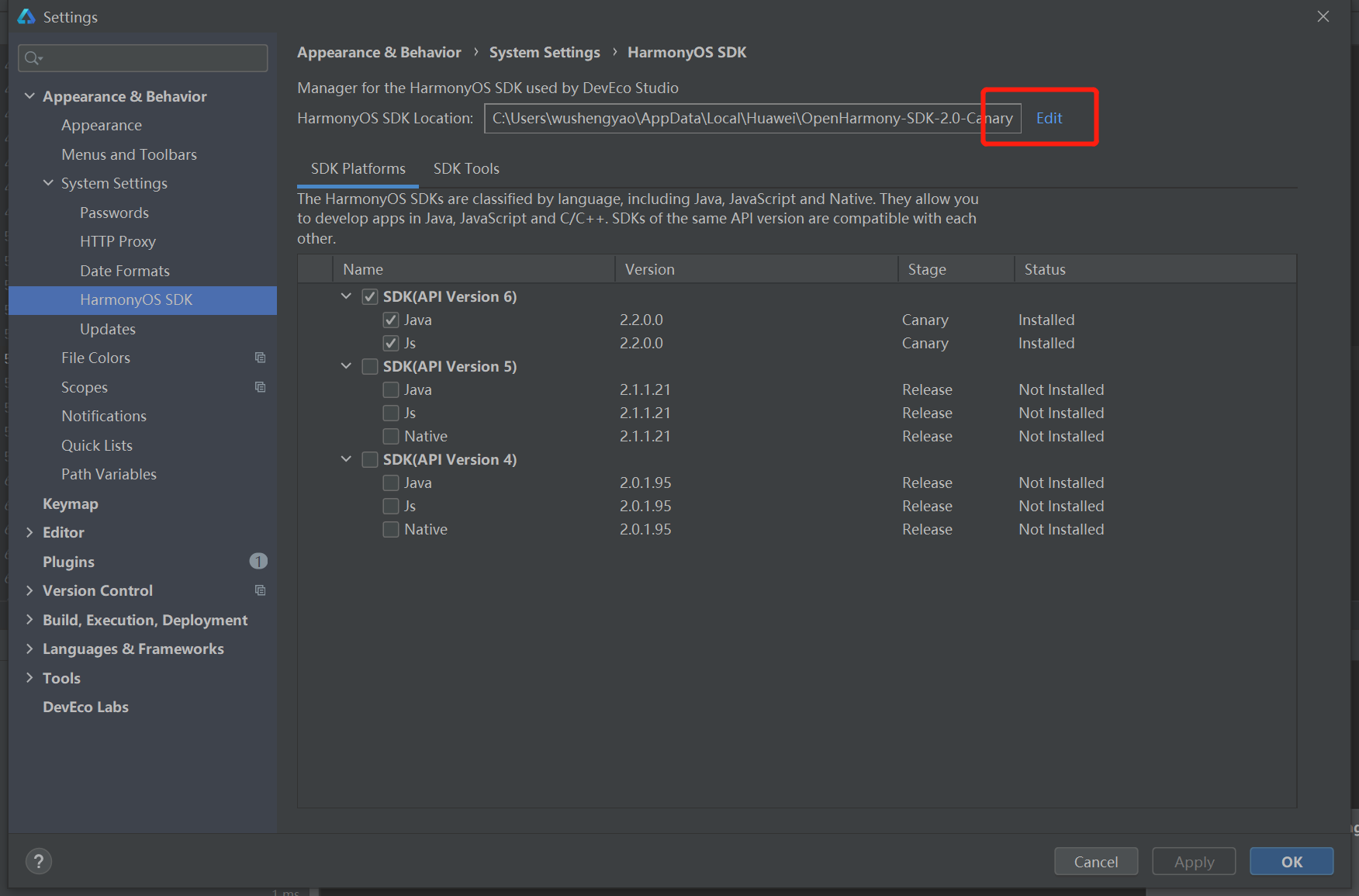
图1.2.2
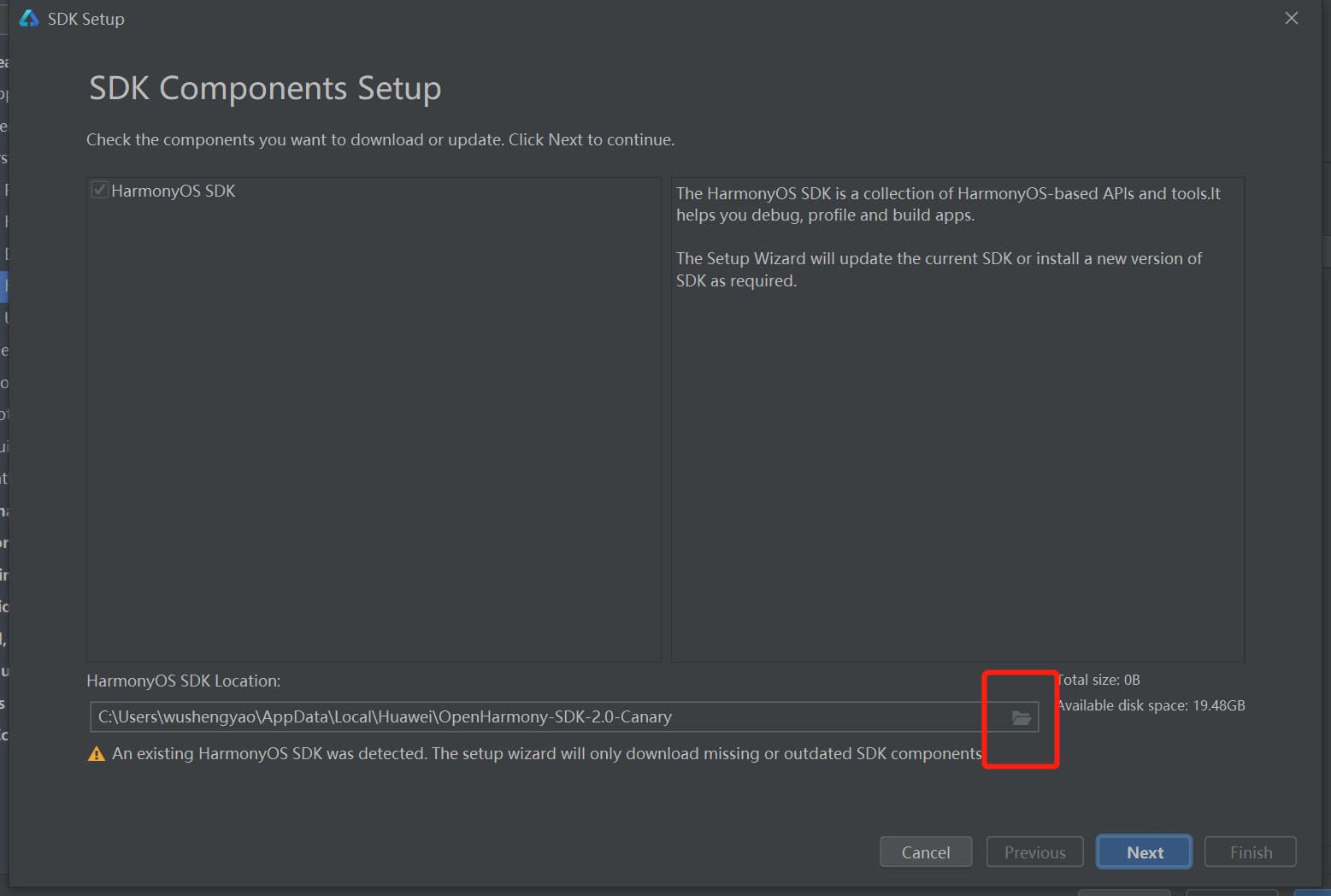
图1.2.3
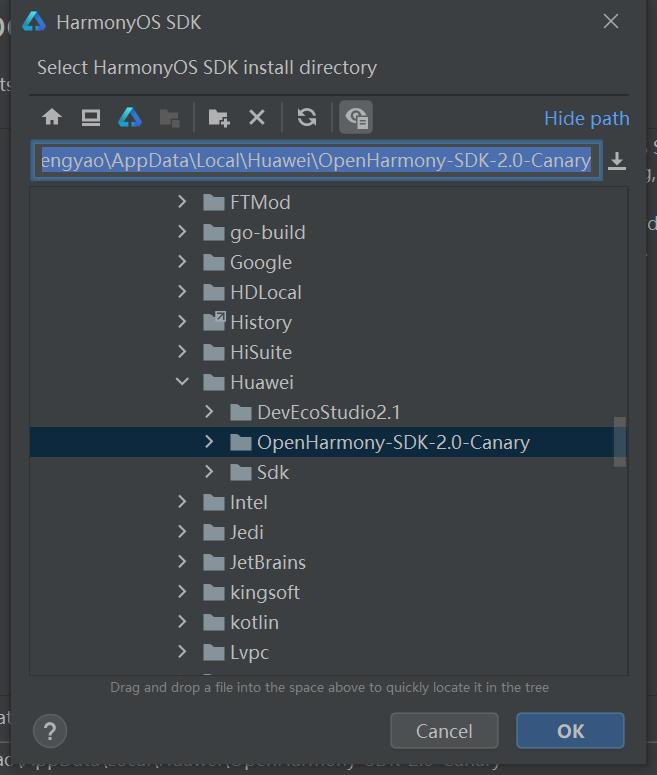
图1.2.4
之后一路Next、Finish完成配置。
1.3安装额外包
进入OpenHarmony-SDK-2.0-Canary\js\2.2.0.0\build-tools\ace-loader目录,然后在该目录下运行命令行工具,分别执行如下命令,直至安装完成,如图1.3.1所示:
npm cache clean -f npm install
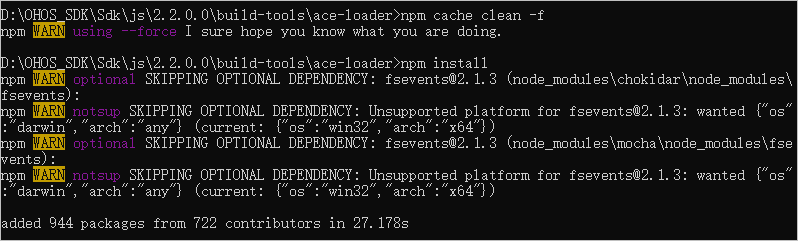
图1.3.1
至此,OpenHarmony 开发环境配置完成。
二、创建、打开OpenHarmony JS工程
2.1 使用DevEco2.1 Release版本
2.1版本的DevEco针对OpenHarmony应用开发,只能通过导入Sample工程的方式来创建一个新工程,目前,支持OpenHarmony应用开发的Sample工程,请选择导入含有**“This sample is intended for novices at developing OpenHarmony applications.”**说明的Sample,例如选择common分类中的JsHelloWorld。如图2.1.1、2.1.2所示:
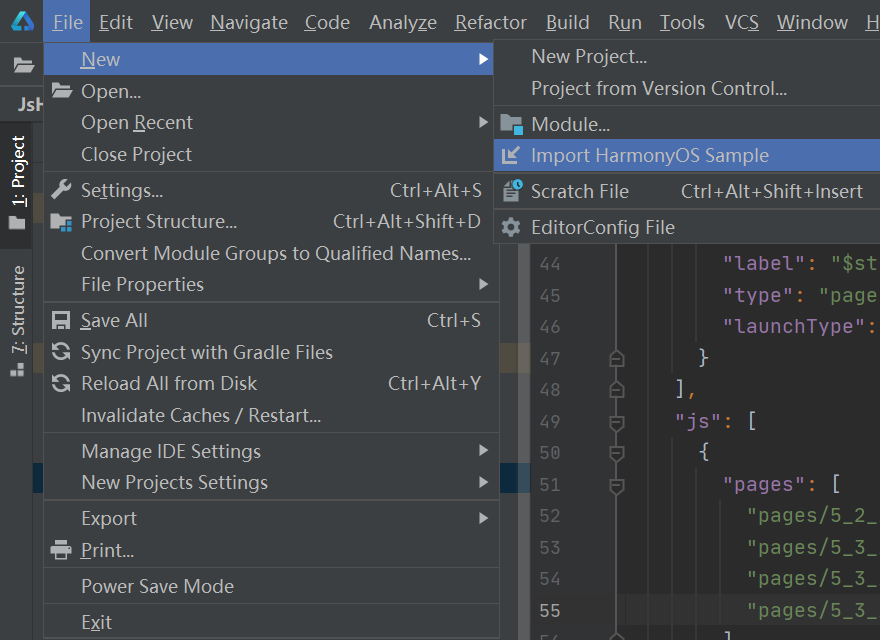
图2.1.1
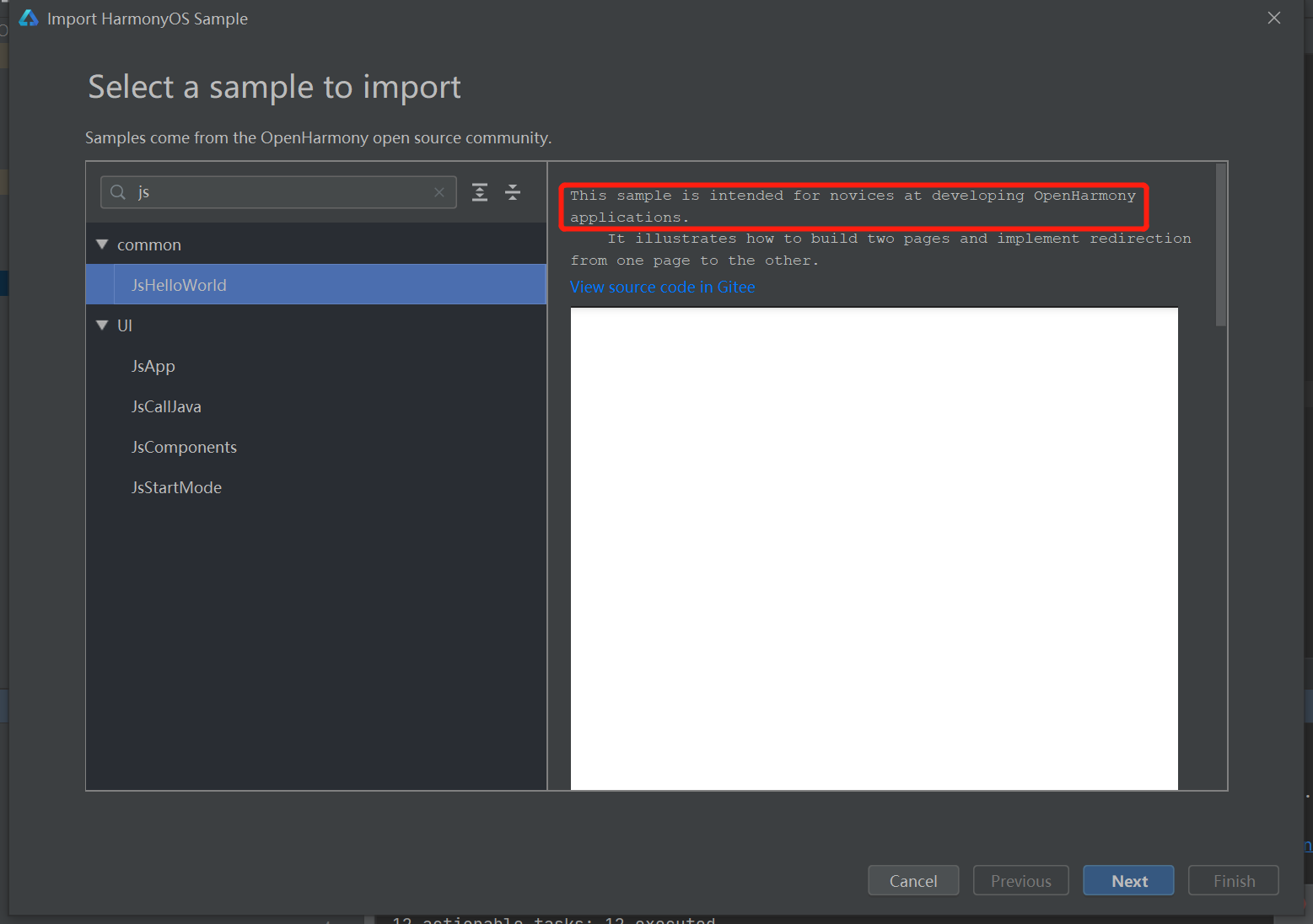
图2.1.2
Sample导入后,请打开工程下的build.gradle,修改hap插件的版本号为**“2.4.4.3-RC”**,如图2.1.3所示:
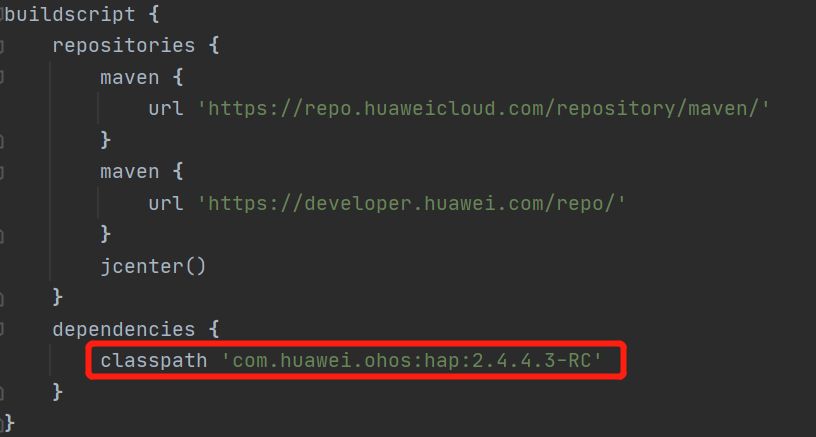
图2.1.3
最后执行gradle sync,等待同步完成。同步成功后,便可以进行OpenHarmony应用开发了。
2.2 使用DevEco2.2 beta版本
2.2版本的DevEco可以在菜单栏选择File > New > New Project来创建一个OpenHarmony工程,与HarmonyOS工程的创建方法一致。
三、配置签名证书,编译
在完成应用开发后,需要编译并打包为Hap才能够安装到OpenHarmony开发板中。并且没有配置证书的Hap无法被安装到OpenHarmony开发板中,所以在在打包Hap前首先需要配置证书。
3.1 申请证书
OpenHarmony与HarmonyOS的证书不通用,所以需要额外进行申请,具体申请流程可以参考:https://gitee.com/openharmony/docs/blob/master/zh-cn/application-dev/quick-start/%E9%85%8D%E7%BD%AEOpenHarmony%E5%BA%94%E7%94%A8%E7%AD%BE%E5%90%8D%E4%BF%A1%E6%81%AF.md
3.2 配置证书
OpenHarmony与HarmonyOS的证书的配置方法相同,同样可以参考: https://gitee.com/openharmony/docs/blob/master/zh-cn/application-dev/quick-start/%E9%85%8D%E7%BD%AEOpenHarmony%E5%BA%94%E7%94%A8%E7%AD%BE%E5%90%8D%E4%BF%A1%E6%81%AF.md
3.3 编译
配置好证书后,就可以编译了。OpenHarmony与HarmonyOS的应用的编译方法相同。在工具栏点击Build->Build Hap(s)/APP(s)->Build Hap(s),如图3.3.1所示:
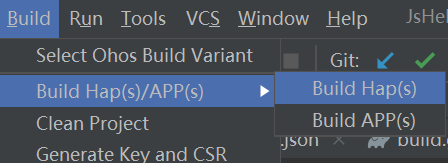
图3.3.1
等待项目编译完成,图3.3.2为编译成功的显示:
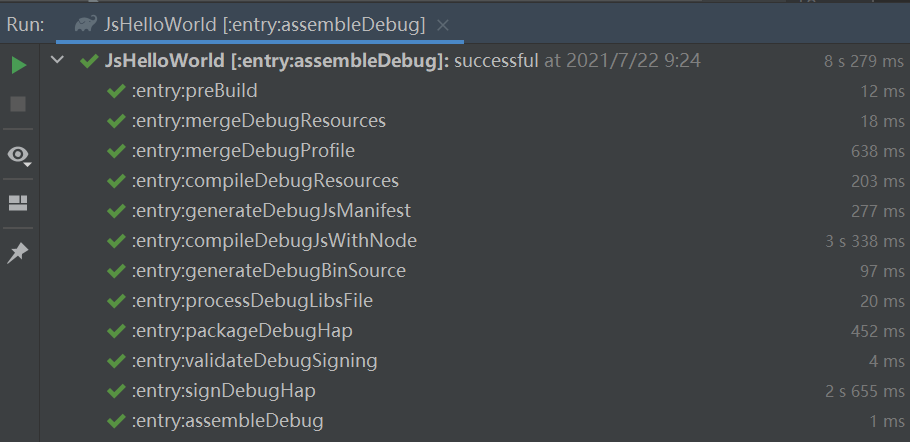
图3.3.2
在工程文件的build目录下找到XXXXXX-signed.hap,这个就是可以在开发板中安装的Hap包,如图3.3.3所示。
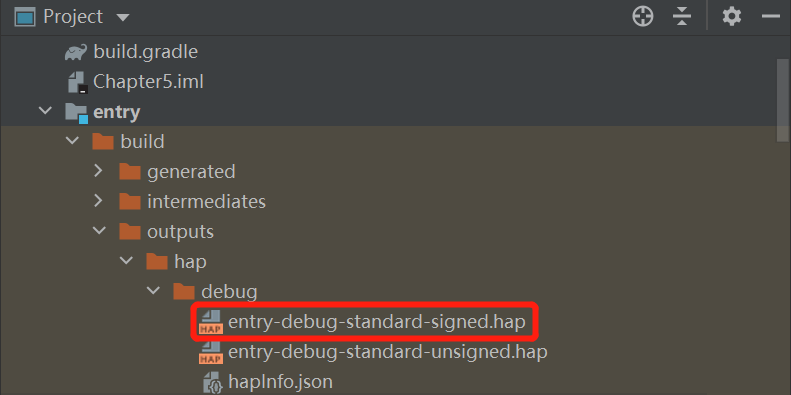
图3.3.3
四、推送到开发板/设备
4.1下载hdc_std工具
与HarmonyOS设备使用的hdc工具不同,OpenHarmony需要hdc_std作为调试工具,hdc-std下载链接:developtools_hdc_standard: Device debug connector that provides the device connection capability and a command line tool | 设备调试连接器,提供了连接设备的能力,并提供了对外的命令行工具
4.2 配置环境变量(Windows)
将hdc_std.exe添加到系统的环境变量中。在cmd中输入**”hdc_std -h”**验证环境变量是否添加成功。
4.2 使用hdc_std安装Hap
使用usb连接开发板后,使用**”hdc_std install <file_path>”**来安装在3.3节中编译好的Hap,如图4.2.1所示:

图4.2.1
五、运行
以Hi3516DV300开发板为例,在开发板屏幕上点击应用图标即可打开应用。
























 1583
1583











 被折叠的 条评论
为什么被折叠?
被折叠的 条评论
为什么被折叠?










